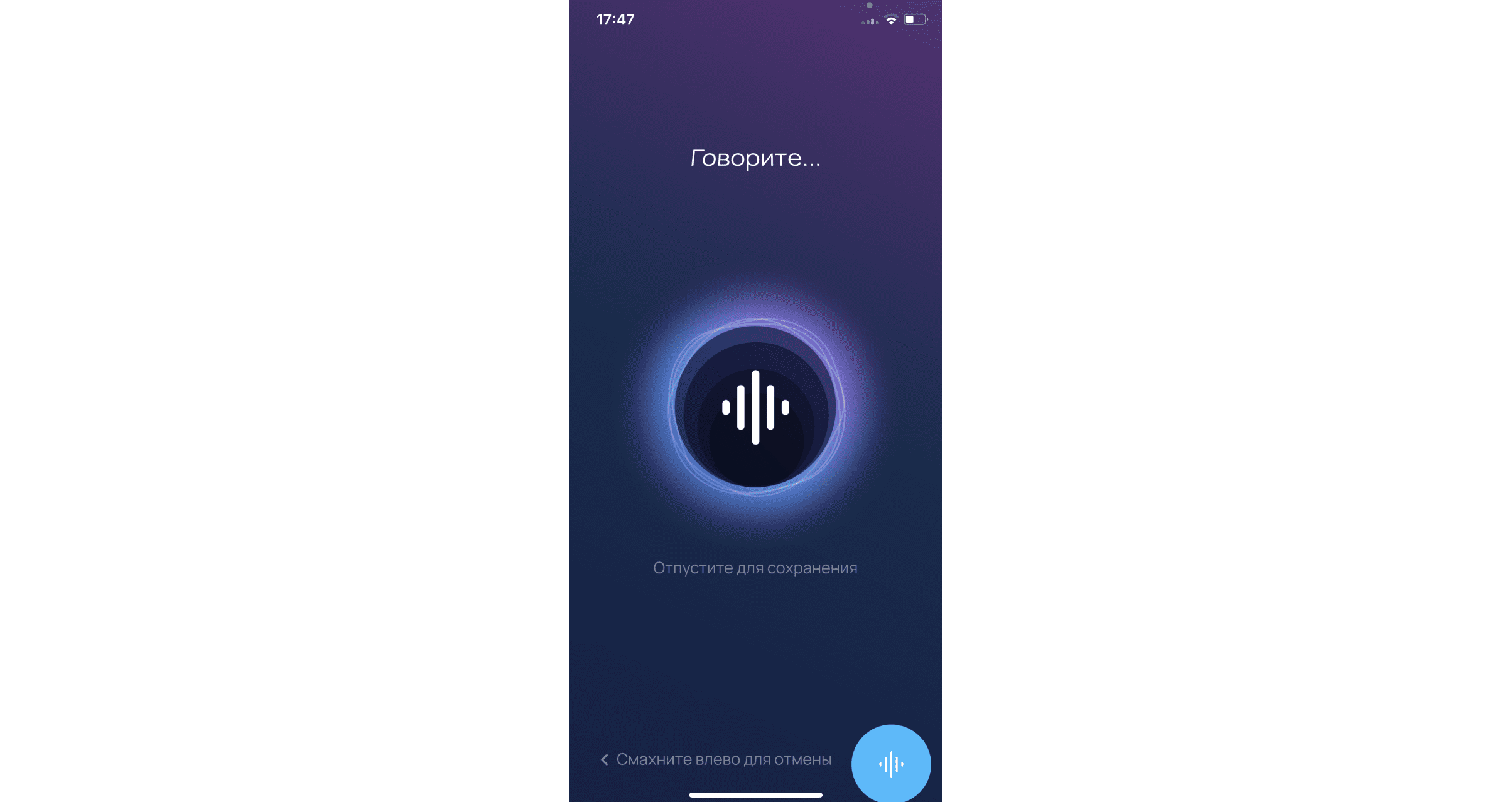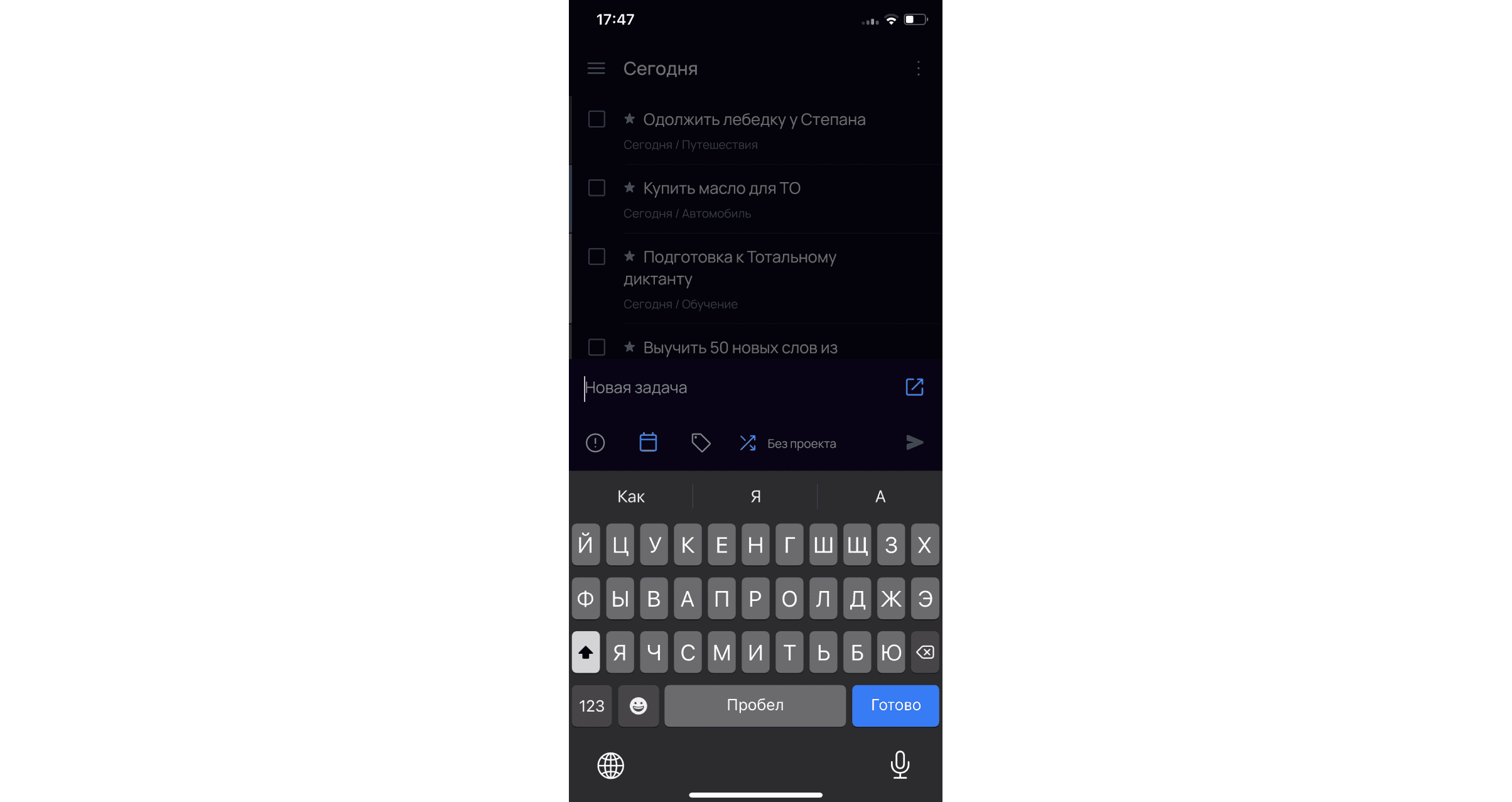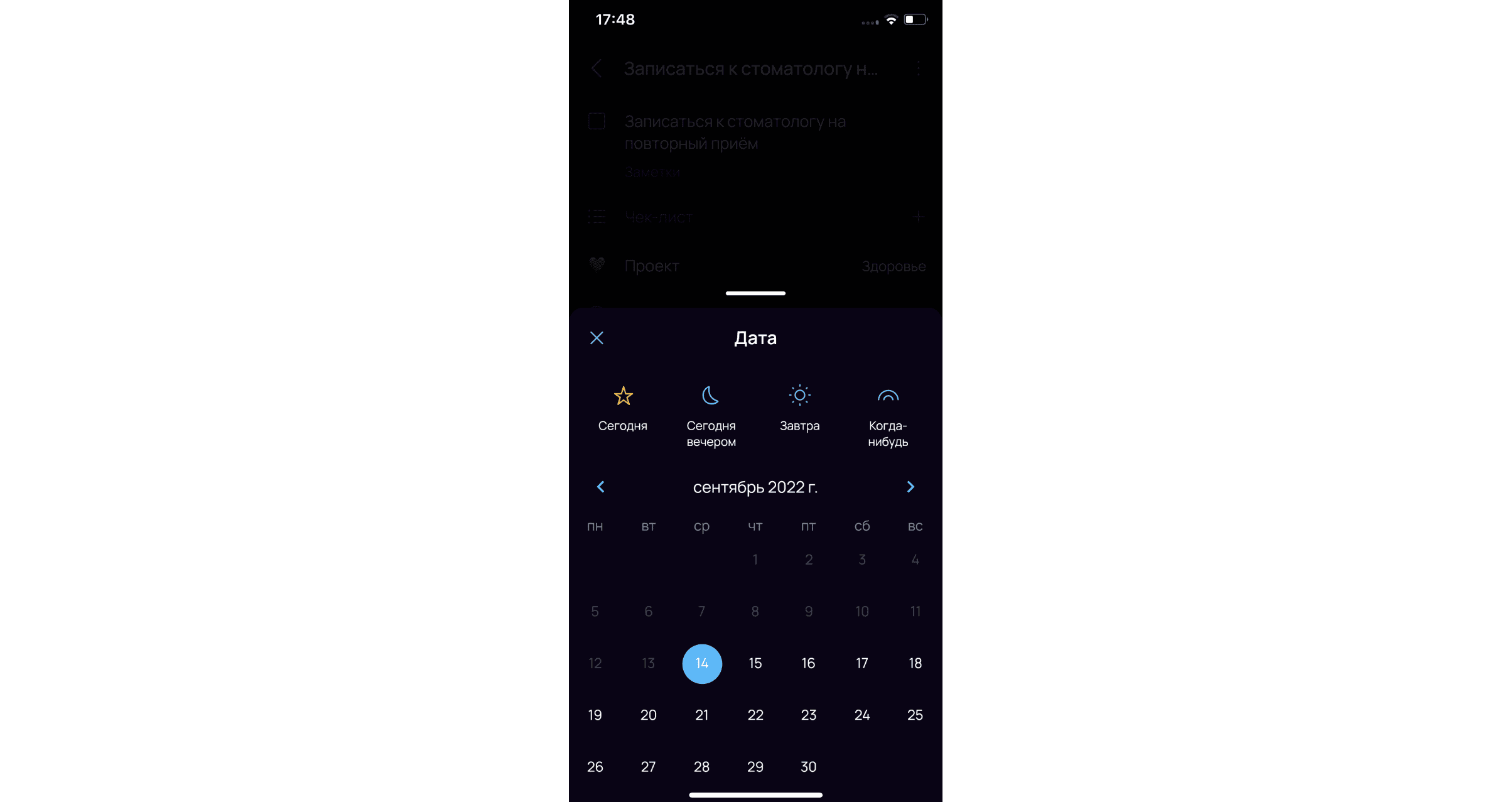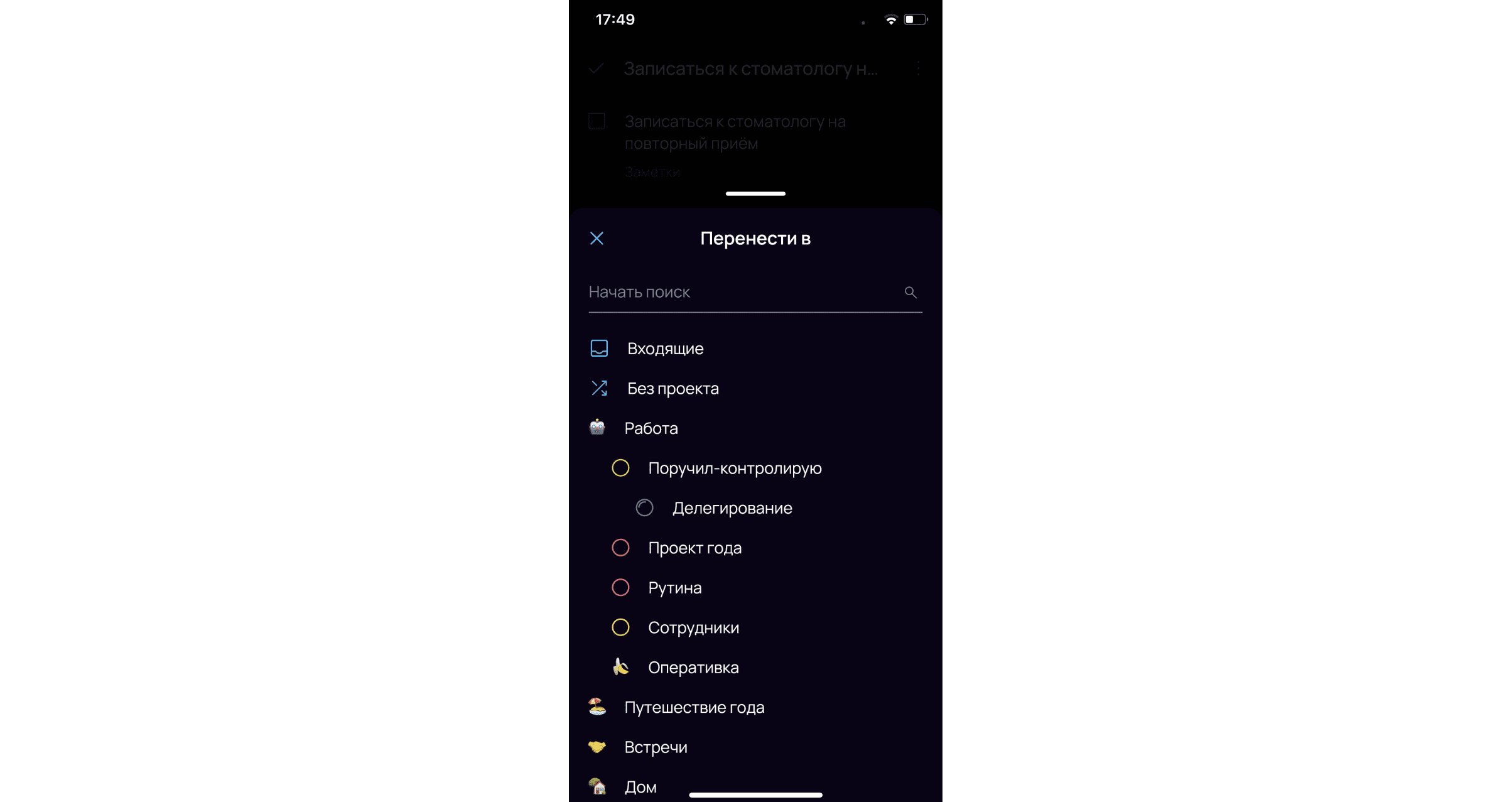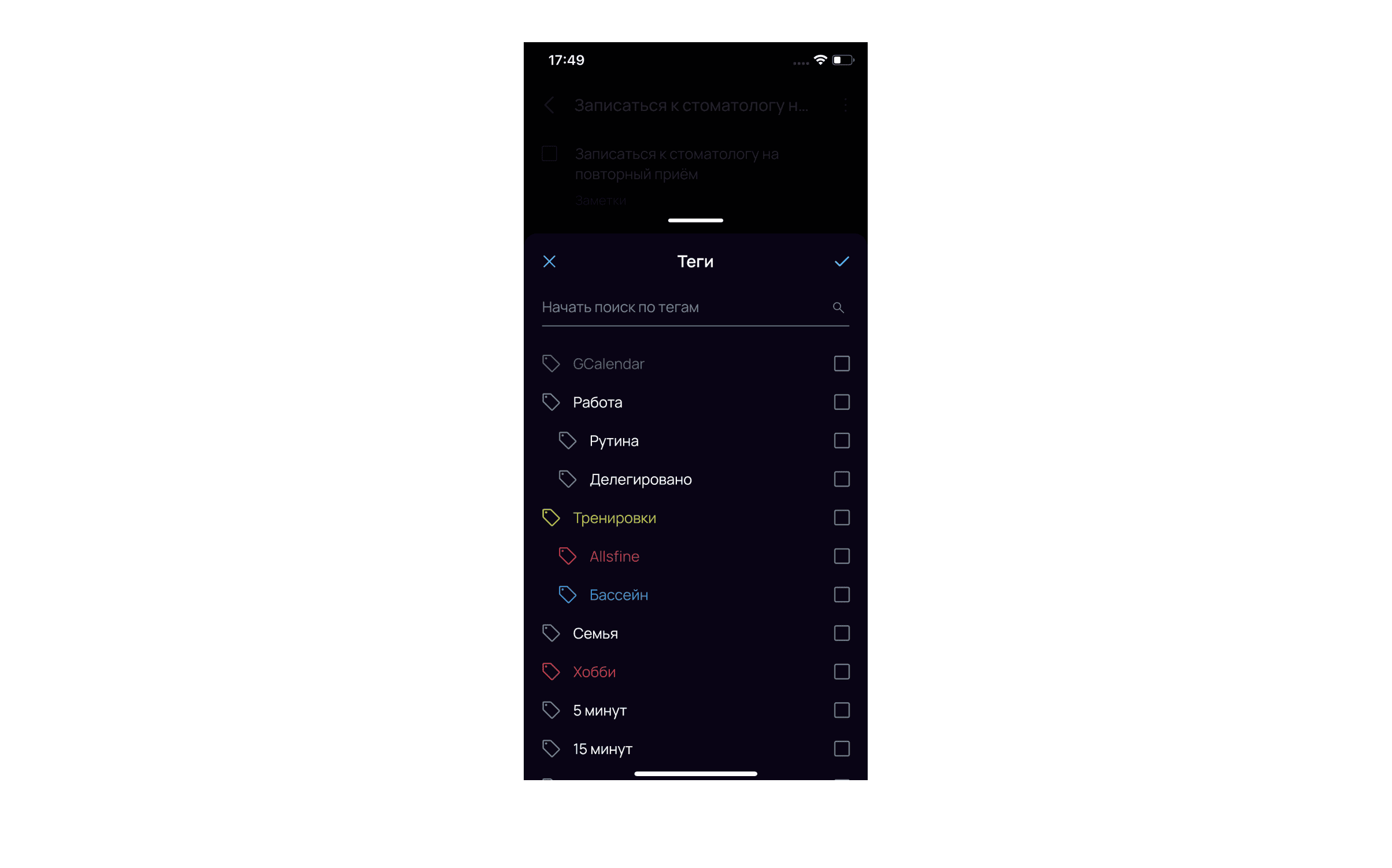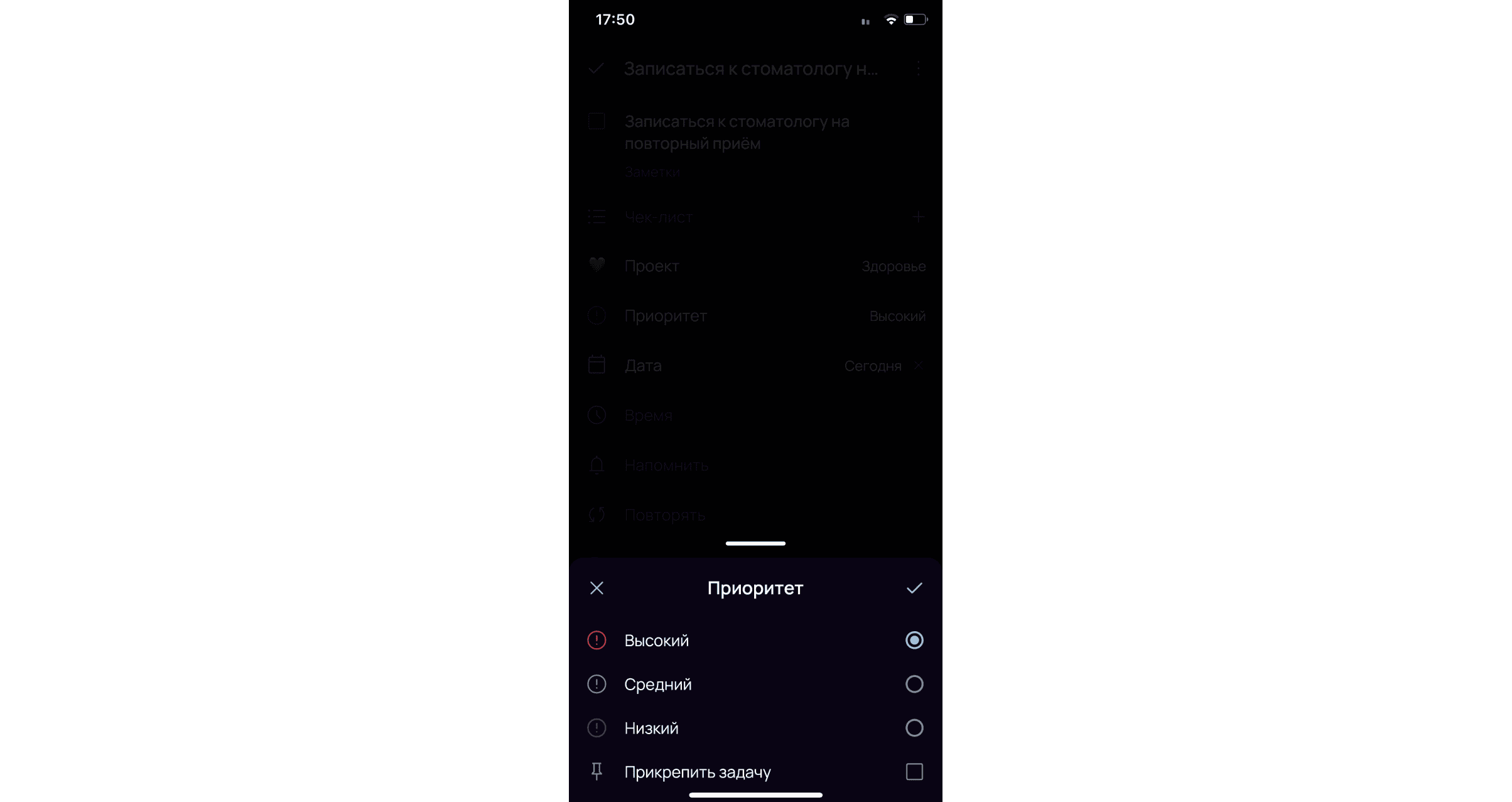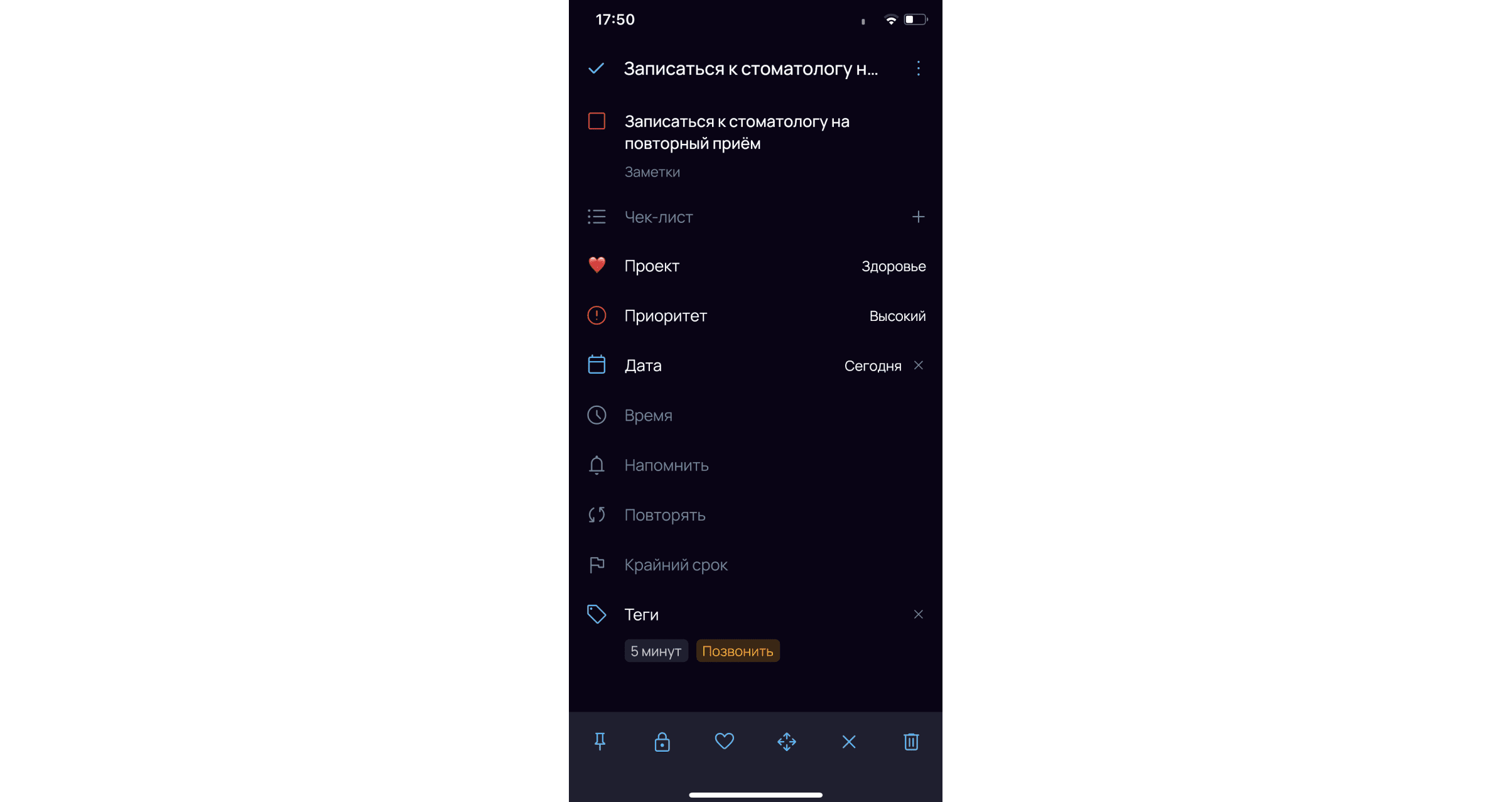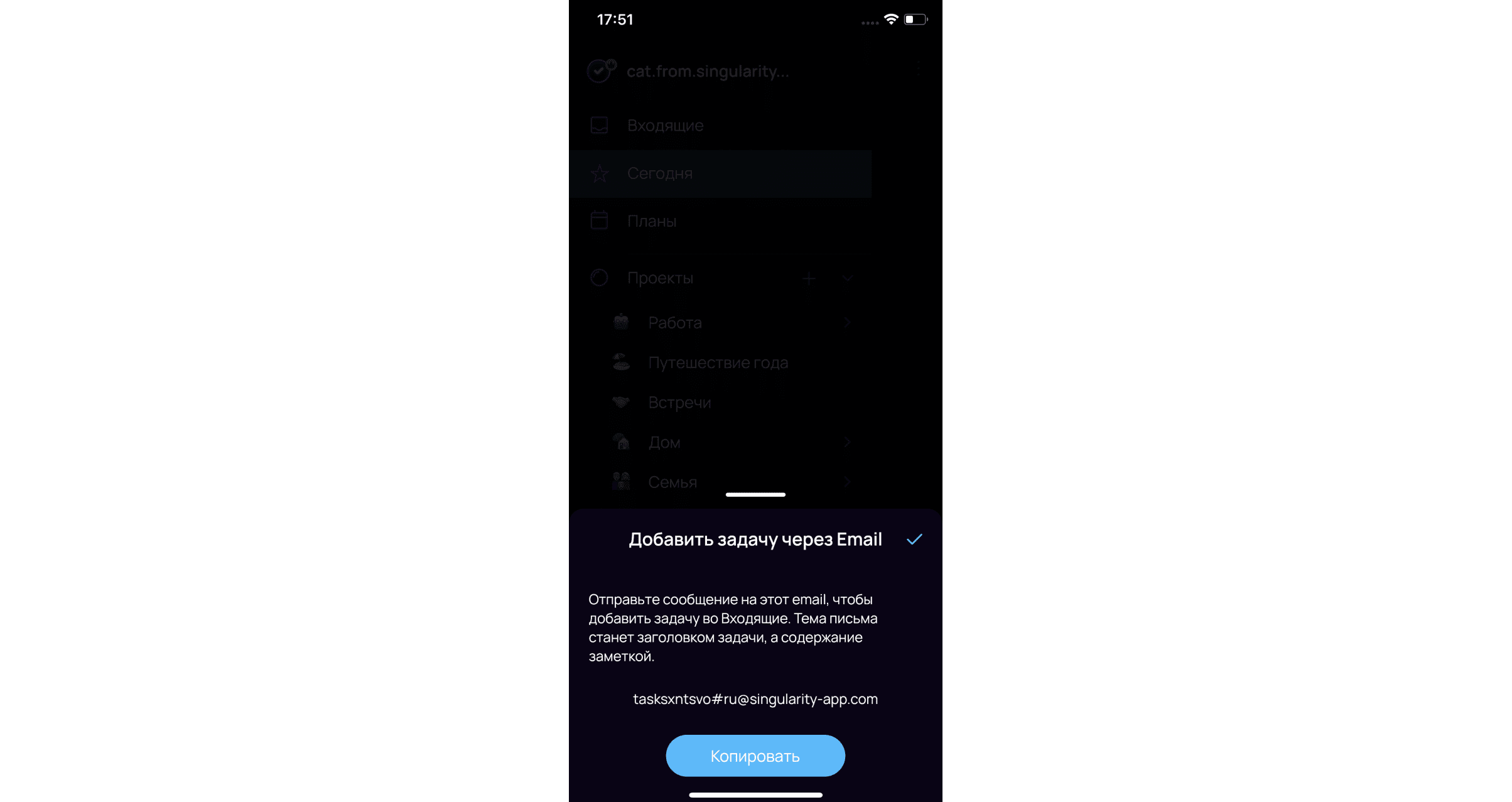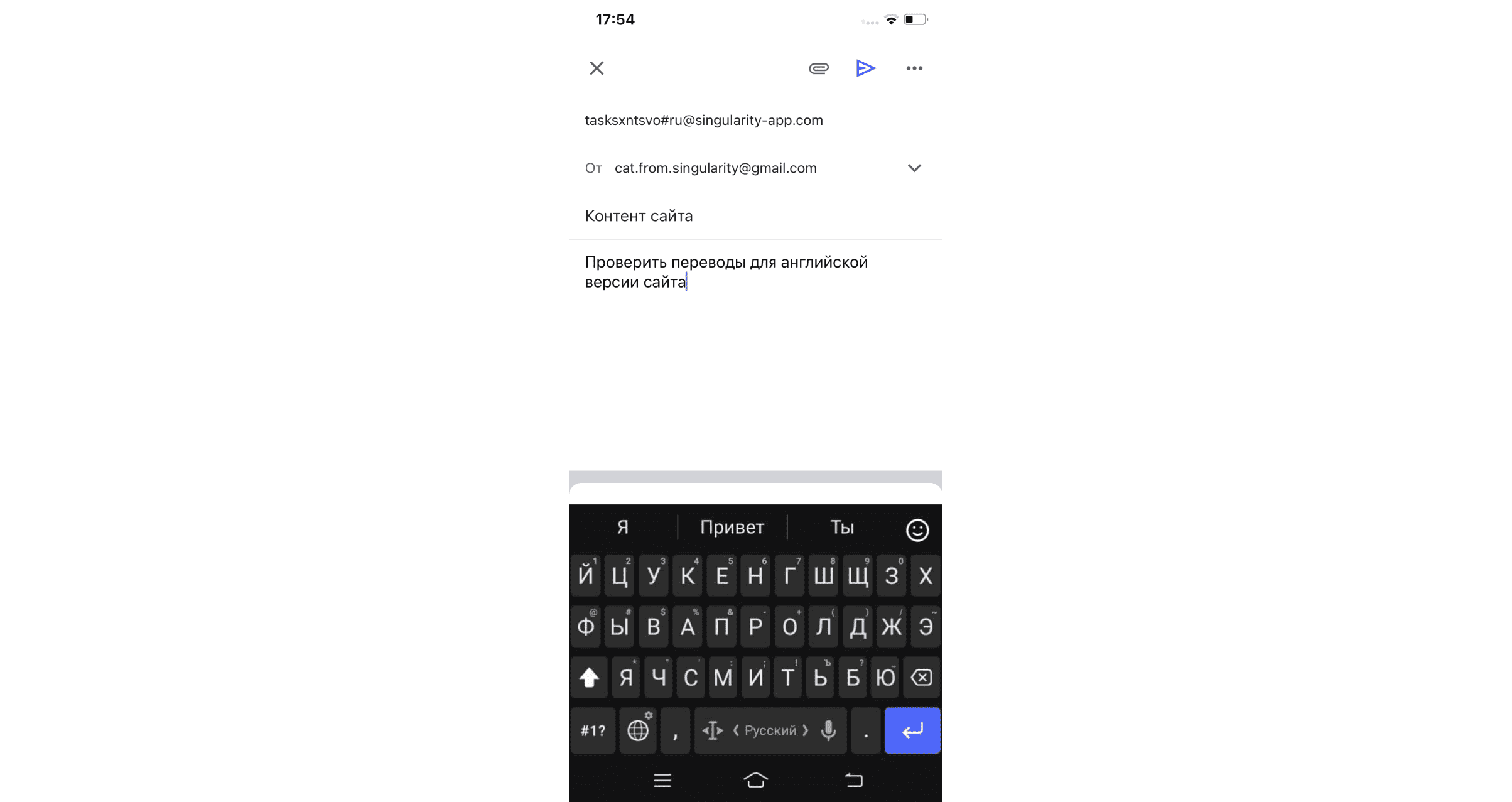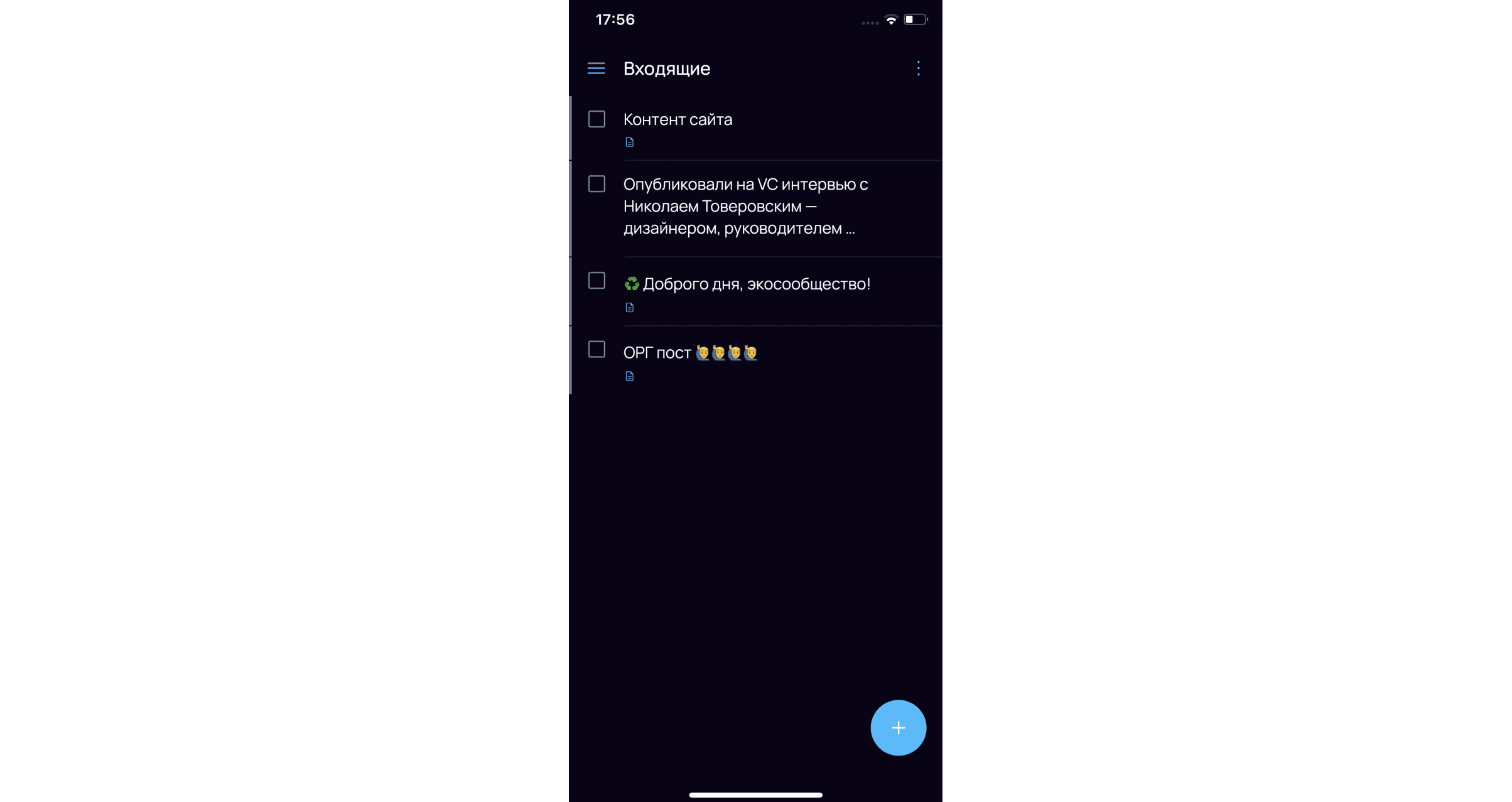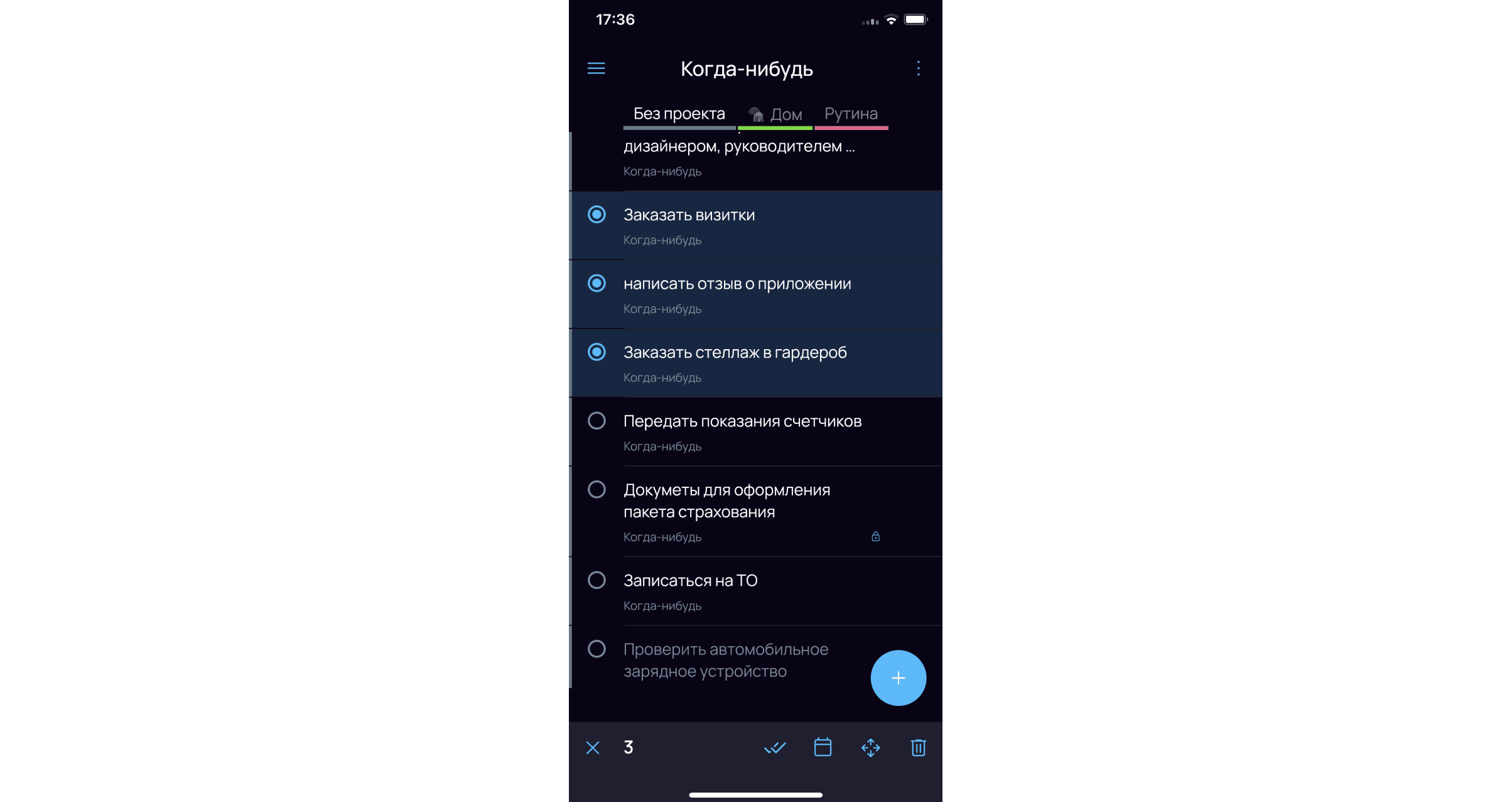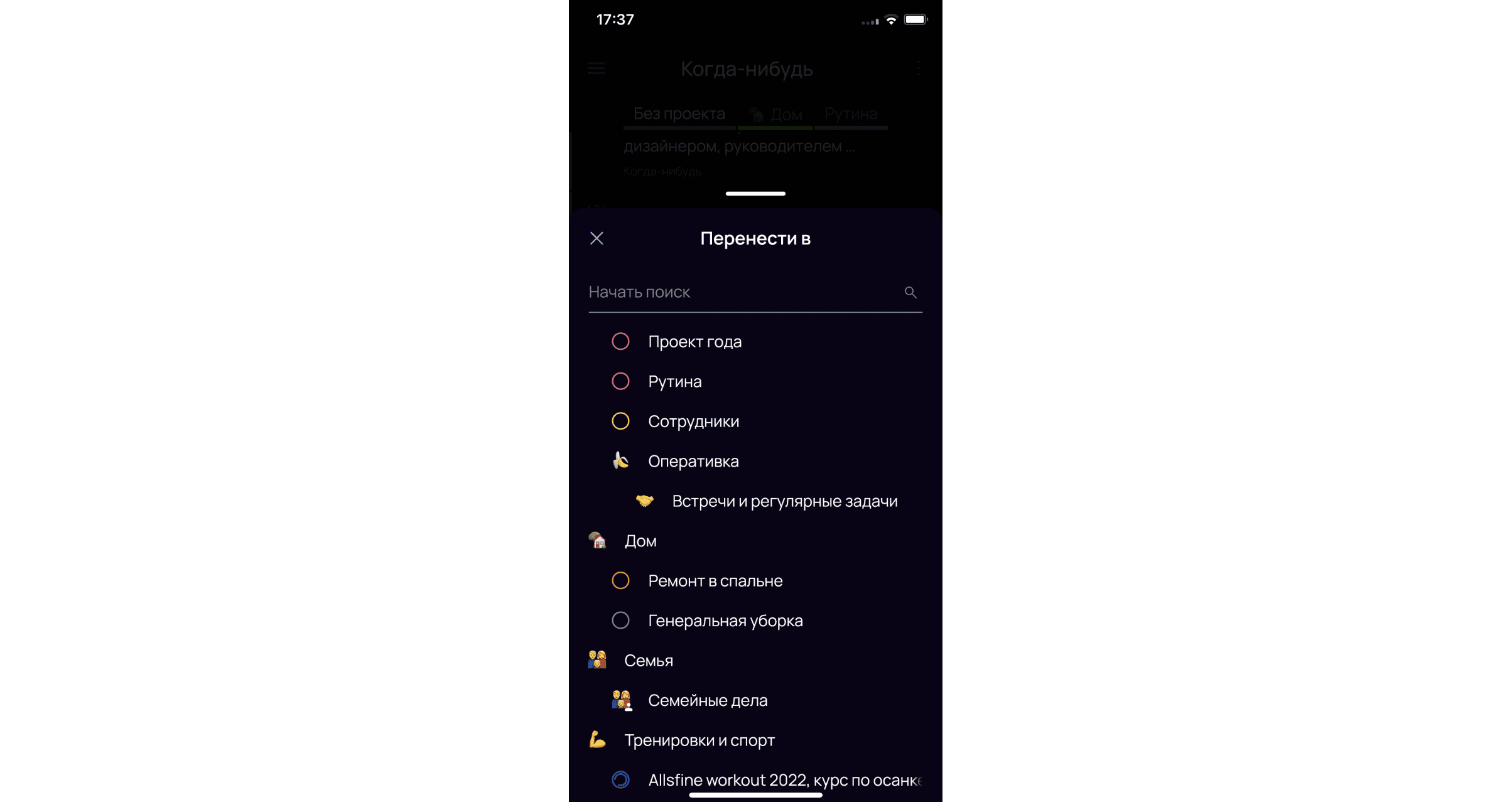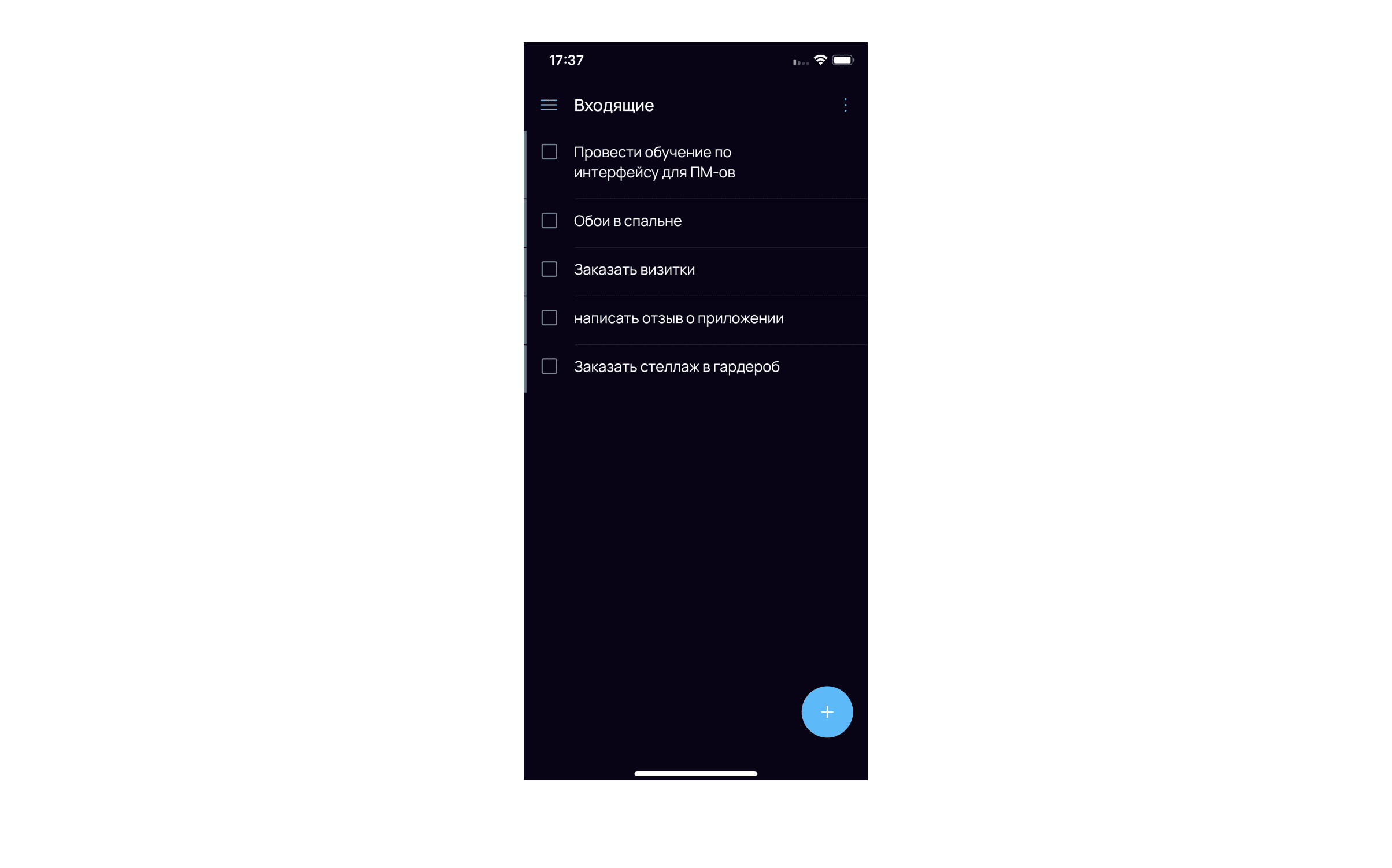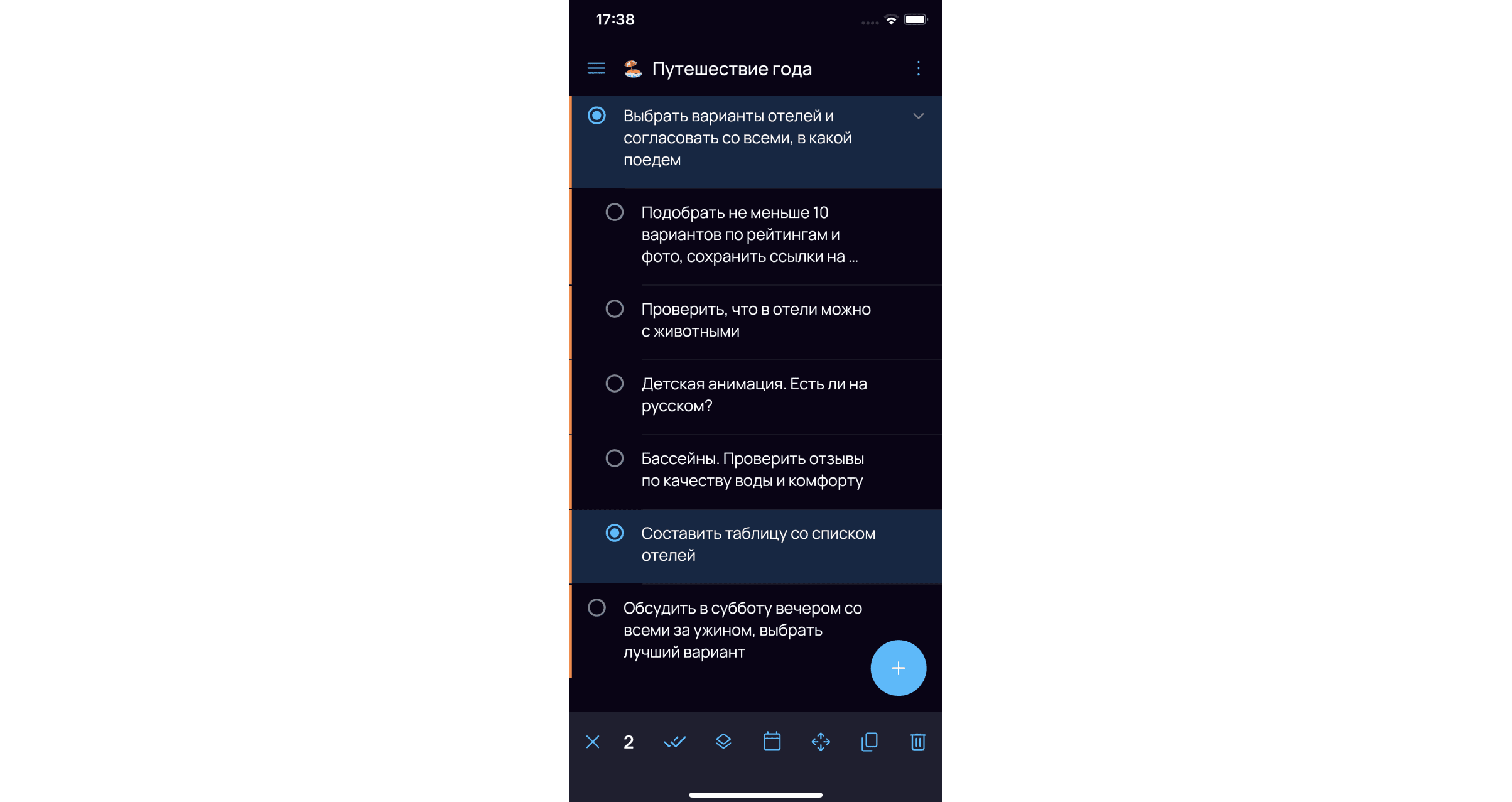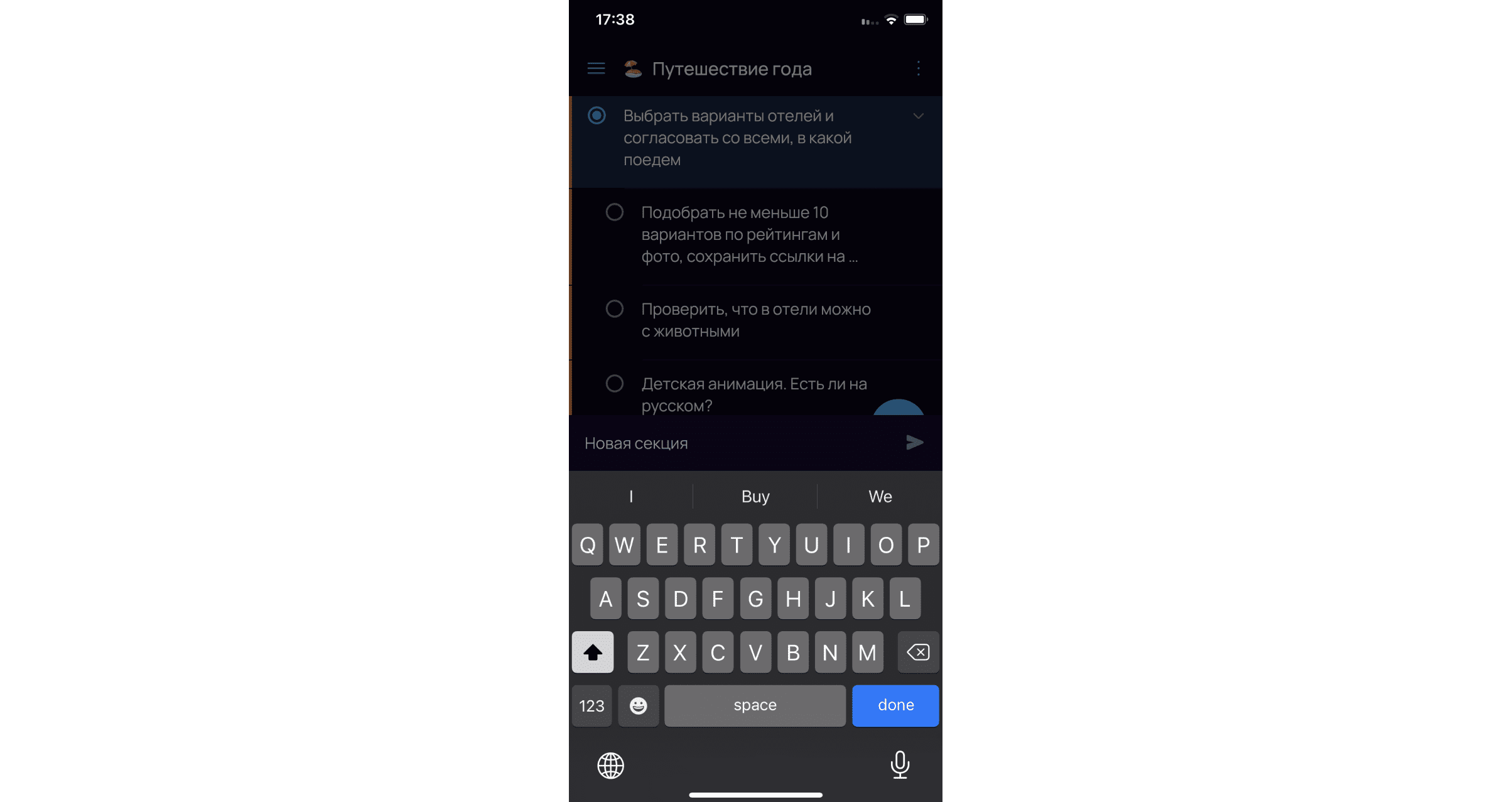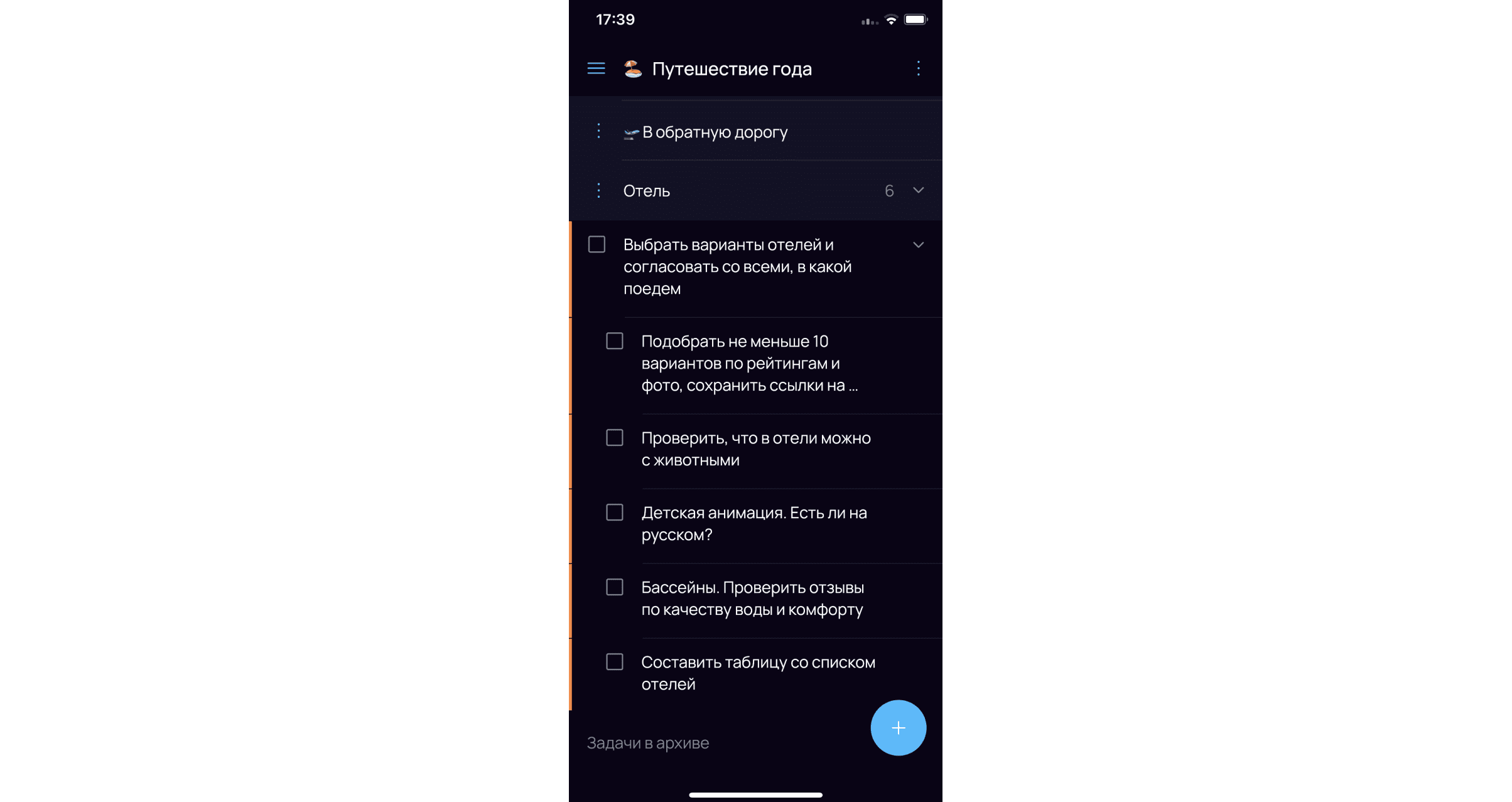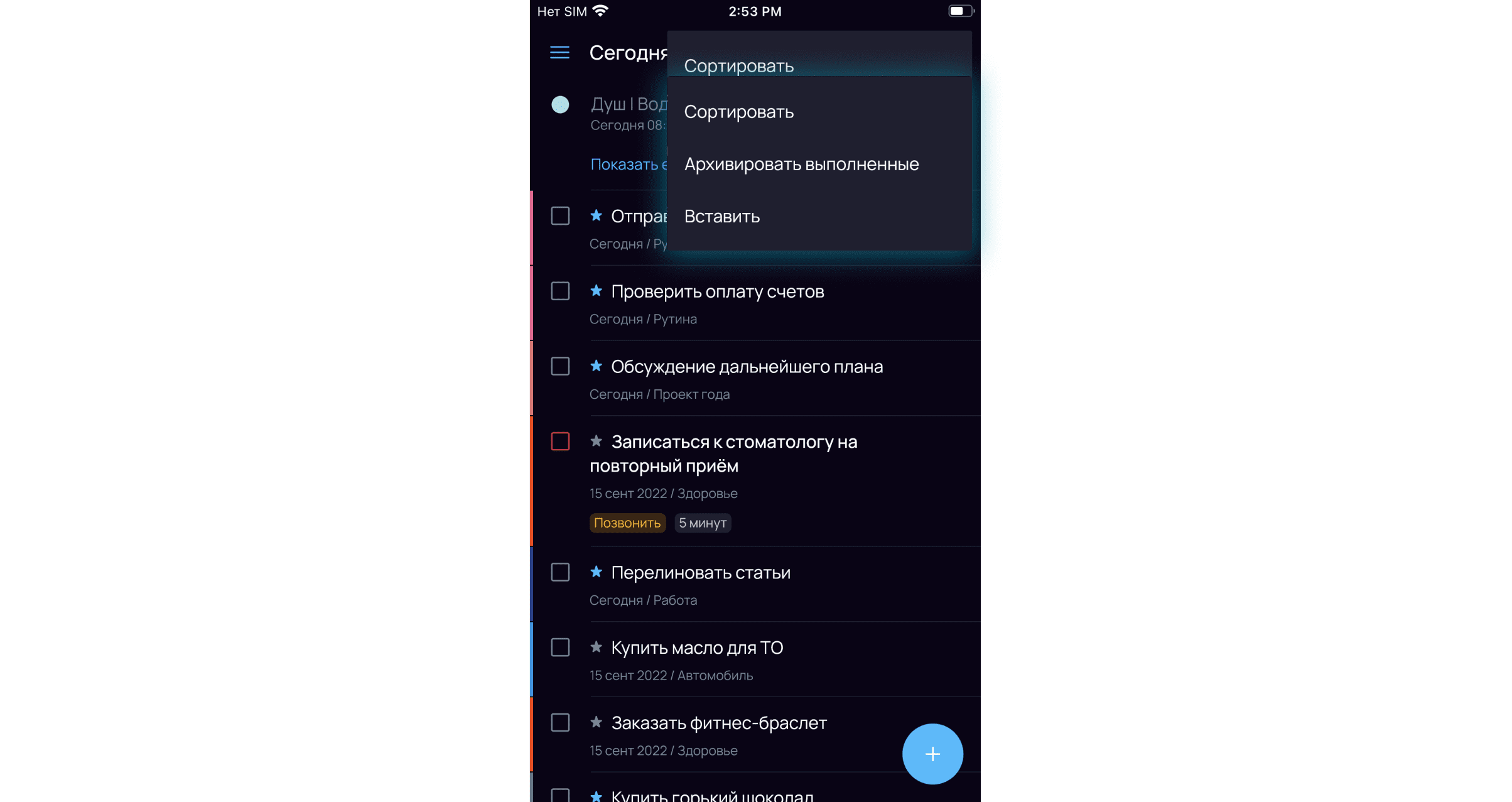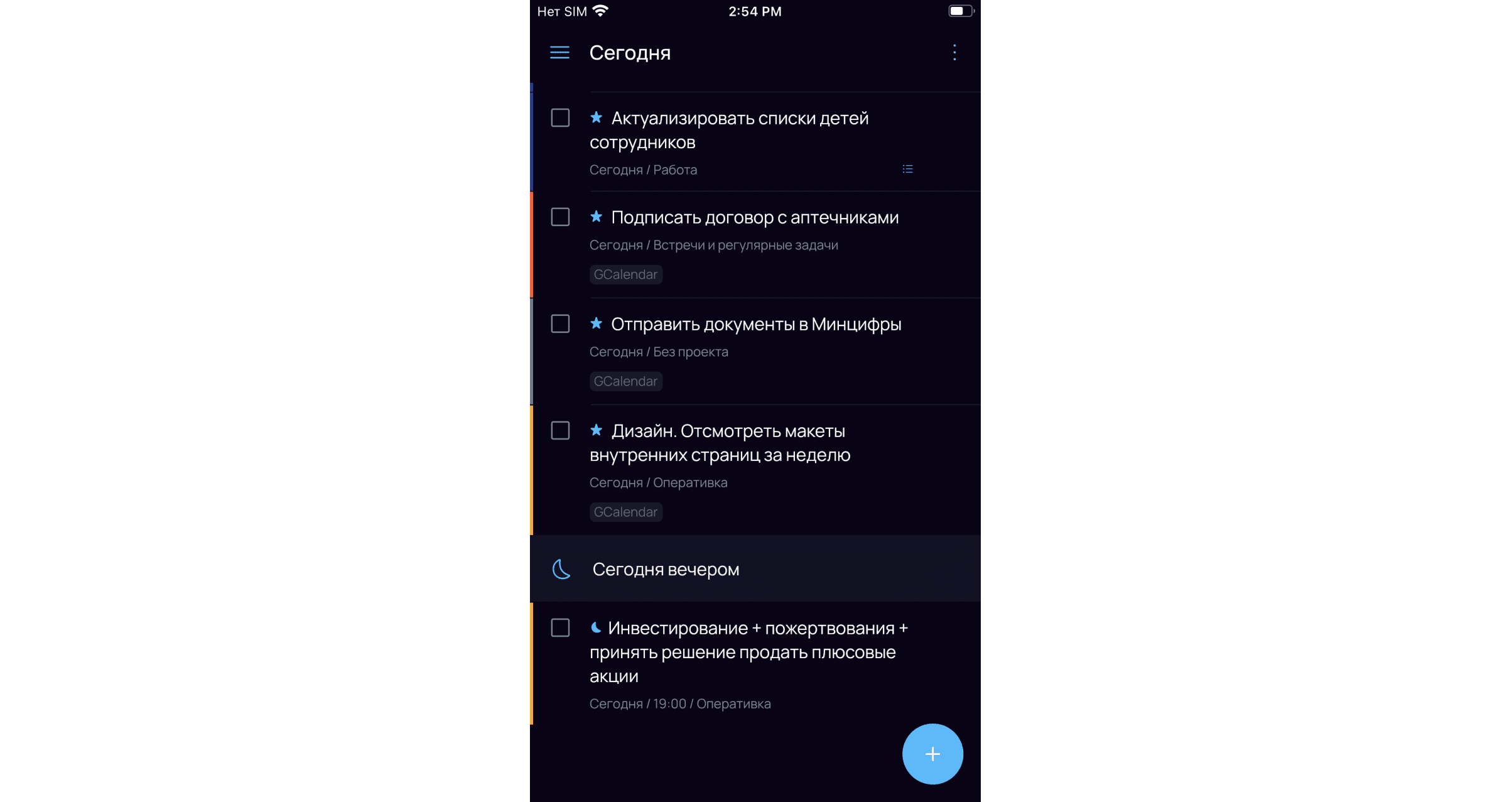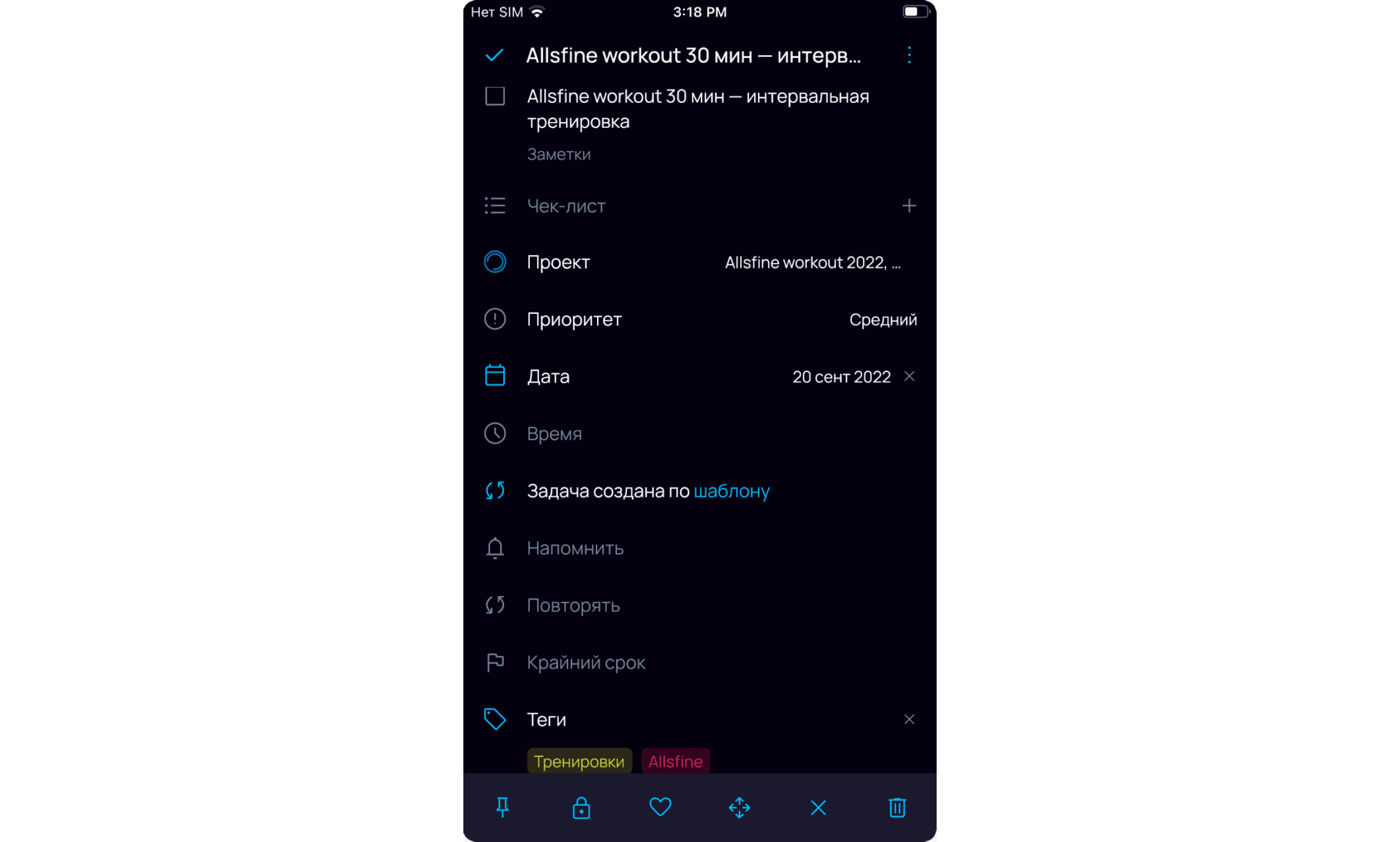
Голосовой ввод #
Чтобы добавить новую задачу, нажми и удерживай иконку плюса в правом нижнем углу. После первого длительного нажатия приложение попросит твоё разрешение на запись голоса для создания задач с помощью голосового ввода. Далее каждый раз будет появляться окно распознавания речи для быстрого добавления задачи голосом.
В бесплатной версии доступно 10 голосовых задач, безлимит — в версии Pro.
На устройствах Android работает виджет голосового ввода (только для версии Pro).
Важно! На устройствах Android для работы голосового ввода необходимо поддерживать актуальность версий сервисов Google.
Для голосового ввода работает распознавание дат.
Создание задачи #
Кликни по кнопке справа внизу — тогда появится окно для ввода текста с несколькими параметрами.
Ты можешь сразу добавить к задаче приоритет, дату, тег и нужный проект, кликнув на иконки на панели быстрого создания, а можешь перейти к расширенным настройкам, выбрав иконку двойной стрелки справа.
Добавление задач по email #
Чтобы задачи из почты появлялись в SingularityApp, перейди в боковое меню и кликни на иконку письма 
Редактирование задач #
При клике на созданную задачу открывается окно расширенных настроек — здесь можно задать все те же параметры, что и в версии для ПК:
- приоритет,
- дату,
- конкретное время,
- напоминание,
- повтор задач (с расширенными настройками),
- крайний срок,
- теги,
- чек-лист.
В мобильном приложении есть пресеты для быстрого выбора режима повторения: ежедневно / еженедельно / ежемесячно / ежегодно. И есть расширенный режим настроек повторения, для перехода к нему в окне повтора выберите вариант «Настроить». В раширенном режиме вы сможете сделать тонкие настройки повтора на любой случай жизни, даже если нужно повторение каждую вторую пятницу и третий вторник с интервалом через 2 месяца:) Также, как и в desktop-версии приложения. Подробнее о расширенных настройках повторения задач
При редактировании задачи на панели снизу появляется шесть иконок:
 — закрепить задачу в списке,
— закрепить задачу в списке,
 — добавить пароль,
— добавить пароль,
 — добавить задачу в избранное,
— добавить задачу в избранное,
 — переместить в другой раздел или проект,
— переместить в другой раздел или проект,
 — отменить (и тогда она попадёт в архив как отмененная с иконкой крестика вместо галочки);
— отменить (и тогда она попадёт в архив как отмененная с иконкой крестика вместо галочки);
 — удалить задачу.
— удалить задачу.
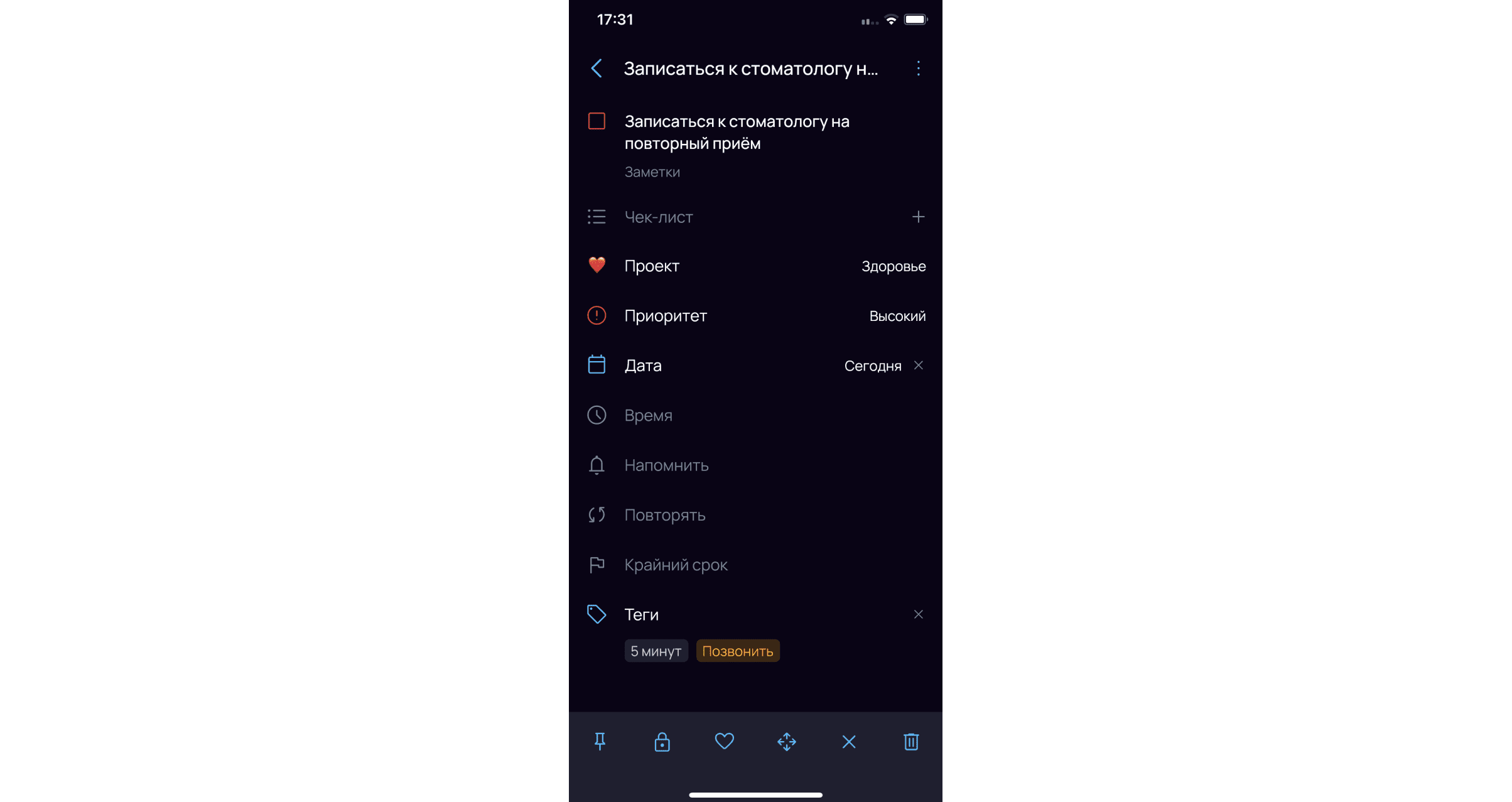
Перемещение задач #
Чтобы поменять порядок задач в списке, используй Drag’n’Drop — зажми и перетаскивай задачу выше или ниже. С помощью Drag’n’Drop ты также можешь вкладывать одну задачу в другую, выстраивая их иерархию до бесконечности. Опция Drag’n’Drop работает во всех разделах, кроме Архива и Корзины.
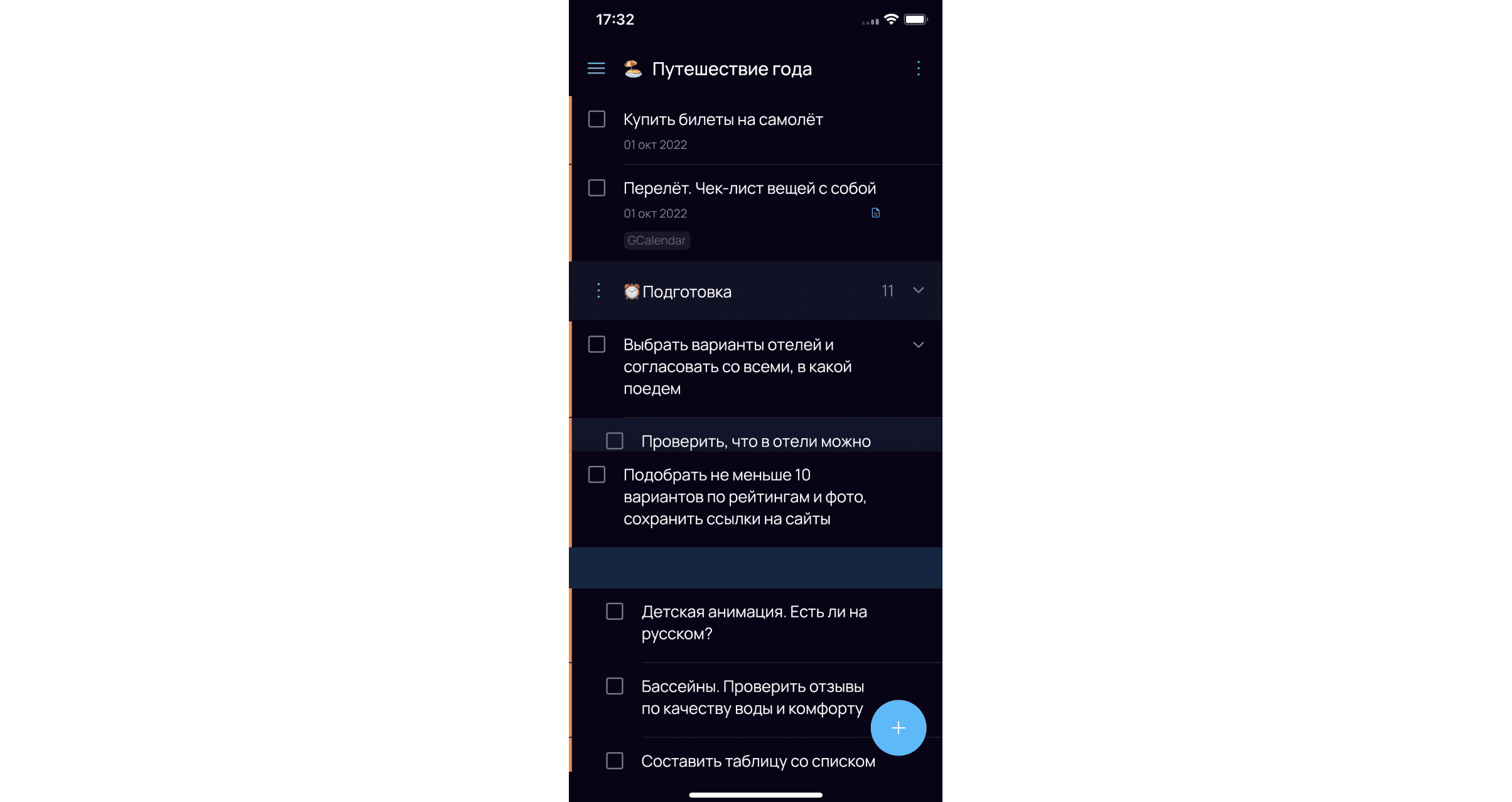
Чтобы переместить сразу несколько задач из раздела в раздел (например, вернуть из архива или сменить проект), нажми на одну из них и удерживай — индикатор на нижней панели считает количество выбранных, а крестиком слева 
Когда задачи выбраны, кликни на иконку 

Таким же способом ты можешь одновременно чекать и удалять группу задач или разом менять их даты. А внутри проектов также можешь перемещать задачи в секции с помощью иконки 
Копирование задач #
Чтобы скопировать одну или несколько задач, зажми первую и следом выбери остальные. Затем нажми на иконку 
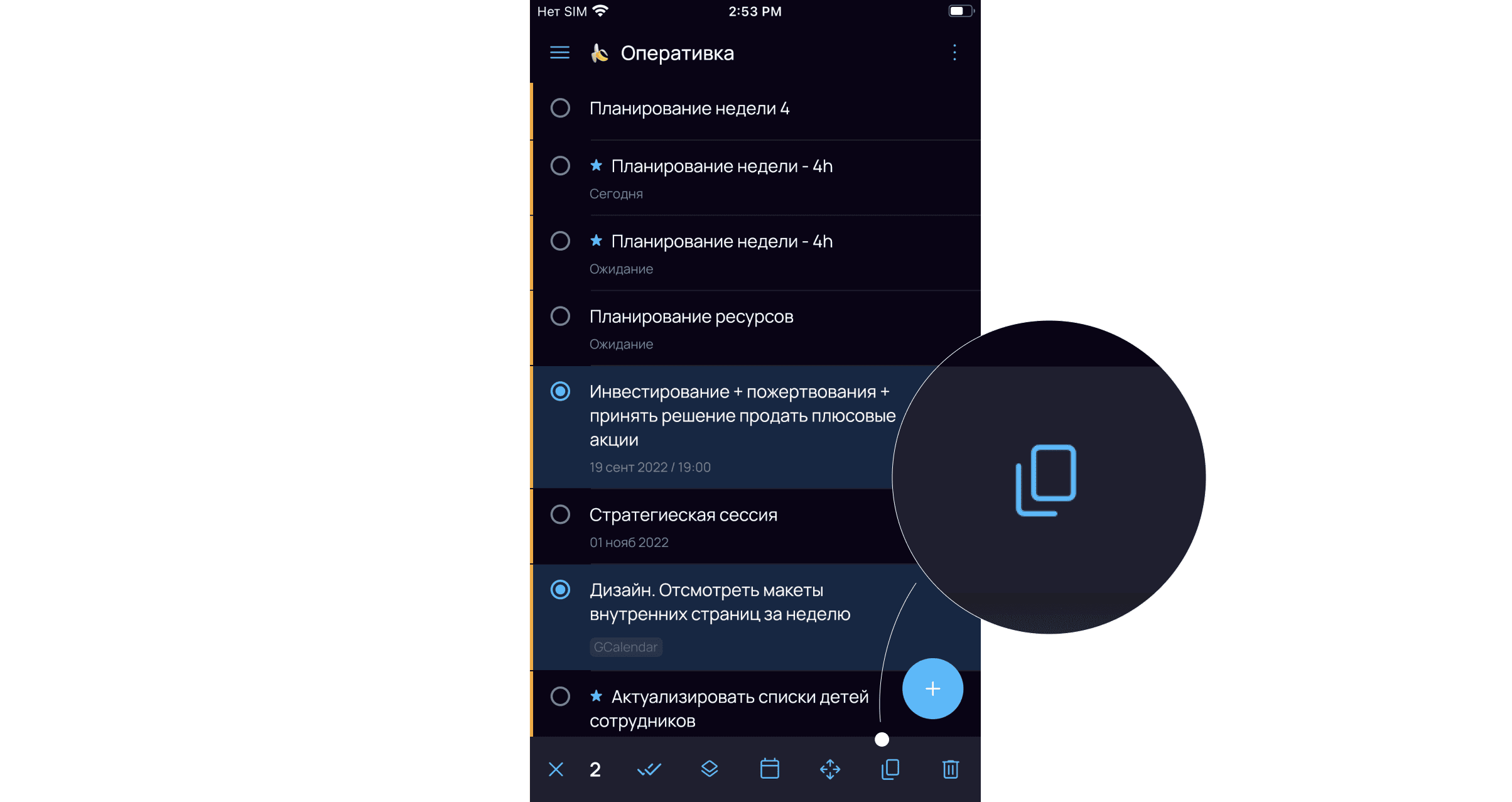
Ты можешь вставлять скопированные задачи во Входящие, Сегодня, Без проекта или в любой свой проект — при вставке они окажутся в самом низу списка или выбранной секции.
При копировании и вставке задач помни:
- если скопировать вложенные задачи вместе с родительской — они перенесутся с учетом иерархии, если скопировать только вложенные задачи — они перенесутся как самостоятельные задачи без привязки к родительской;
- если скопировать задачи с датой и временем, эти атрибуты сохраняются при переносе во Входящие, Без проекта и в папку проекта; при копировании такой задачи в Сегодня время сохраняется, а дата меняется на сегодняшнюю автоматически;
- если скопировать повторяющуюся задачу, то создаётся её одиночная копия, но не копия шаблона повтора;
- если скопировать задачу, а затем удалить её источник насовсем — буфер обмена сохранит копию для вставки.